|
|
Windows 10アップグレードの予約をキャンセルする方法 | ||
Windows 10アップグレードの予約をキャンセルする方法 |
|
Q&A番号:017897 更新日:2017/04/04 |
 | Windows 10アップグレードの予約をキャンセルする方法について教えてください。 |
 | 誤って予約を行った場合でも、「Windows 10を入手する」アイコンから、Windows 10へのアップグレードの予約を取り消すことができます。 |
はじめに
!注意
Windows 10の無償アップグレードは2016年7月29日に終了しました。
以下で案内している情報は現在ご利用になれません。
Windows 8.1およびWindows 7の一部の機種では、通知領域に表示される「Windows 10を入手する」アイコンから、Windows 10のアップグレードを予約を行うと、数日後に自動でWindows 10のアップグレードプログラムのダウンロードが開始されます。
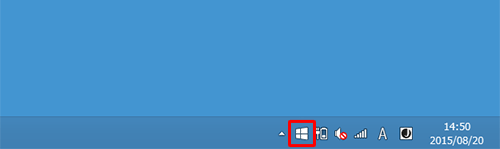
Windows 10へのアップグレードを行わない場合や、誤って予約の操作を行った場合は、ここで案内する操作を行うことで、予約を取り消すことができます。
ここで案内している予約の取り消しを行っても、Microsoft社よりWindows 10プログラムが配信され、自動アップグレードされる場合があるため、予約のキャンセルと同時にスケジュールの取り消しやアップグレードの辞退などを行う必要があります。
Windows 10アップグレード通知の状態に関して、以下の情報も併せて参照してください。
 Windows 10へのアップグレードのメッセージが表示された場合の対処方法
Windows 10へのアップグレードのメッセージが表示された場合の対処方法
Windows 10へアップグレードするには、事前に必要な準備や確認事項があります。
Windows 10へのアップグレードについては、以下の情報を参照してください。
 Windows 10へのアップグレードについて
Windows 10へのアップグレードについて
操作手順
Windows 10アップグレードの予約をキャンセルするには、以下の操作手順を行ってください。
※ ここではWindows 8.1の画面で案内していますが、Windows 7でも同様の操作が行えます。
「Windows」キーを押しながら「D」キーを押してデスクトップを表示します。
タスクバーの通知領域から「Windows 10を入手する」をクリックします。
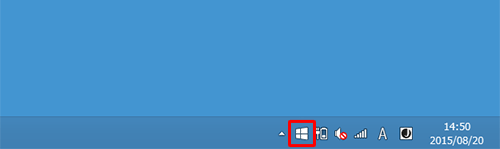
「Windows 10を入手する」が表示されます。
画面左上の「 」をクリックします。
」をクリックします。
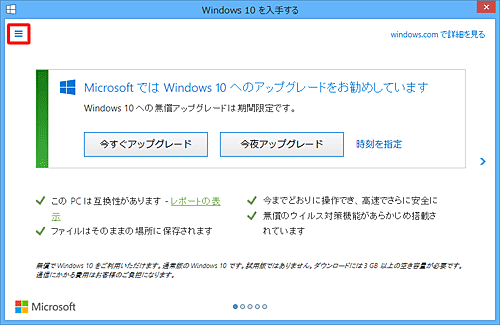
「アップグレードの入手」欄から「確認の表示」をクリックします。
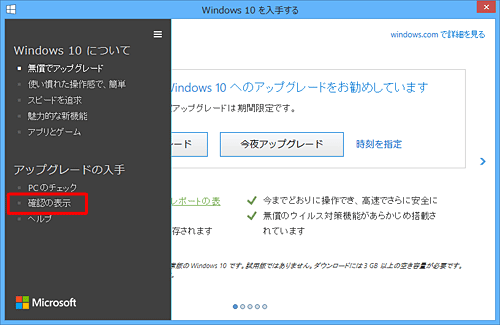
補足
※ 「確認の表示」が表示されない場合は、以下の手順は不要です。
操作完了後の「Windows 10を入手する」画面以降を確認してください。「アップグレードを予約しました」が表示されたら、「予約の取り消し」をクリックします。
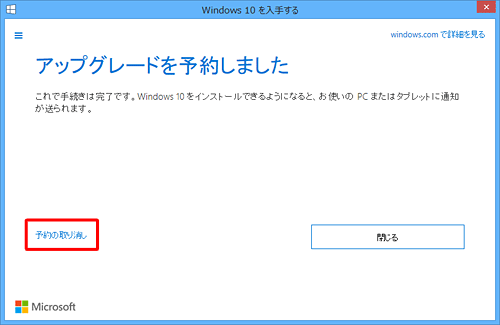
「本当に取り消してよろしいですか?」が表示されたら、「予約の取り消し」をクリックします。
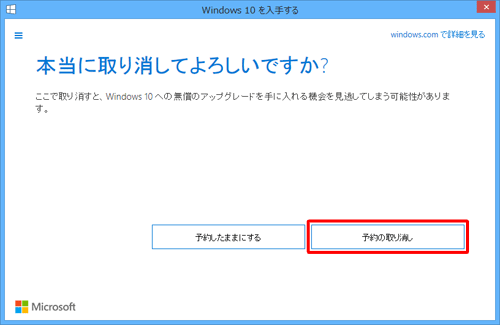
「予約を取り消しました」と表示されたら、「閉じる」をクリックします。
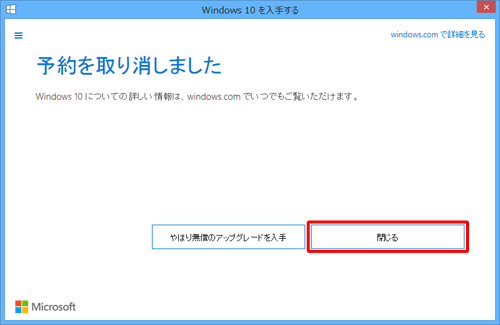
以上で操作完了です。
以下の操作を行い、予約がキャンセルされたことを確認してください。
手順1〜3を行い、「Windows 10を入手する」画面を表示し、画面左上の「 」をクリックし、「アップグレードの予約」や「今すぐアップグレード」が表示され、「確認の表示」が表示されないことを確認してください。
」をクリックし、「アップグレードの予約」や「今すぐアップグレード」が表示され、「確認の表示」が表示されないことを確認してください。
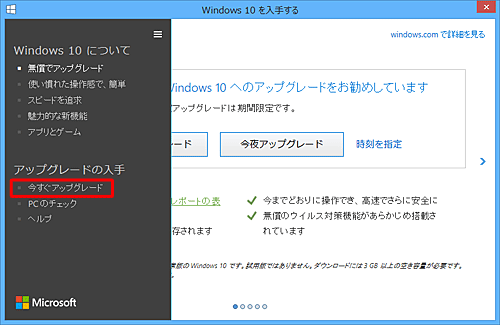
※ 「アップグレードの予約」や「今すぐアップグレード」をクリックすると、すぐにダウンロードが始まってしまうことがあるため注意してください。
補足
予約をキャンセルしても、Windows Updateによって、Windows 10の更新プログラムがダウンロードされている可能性があります。
Windows 10へアップグレードを行わない場合は、Windows Updateを確認して、該当するプログラムを非表示に設定する必要があります。
Windows UpdateでWindows 10の更新プログラムを非表示にするには、以下の情報を参照してください。
 Windows UpdateでWindows 10をインストールしないように設定する方法
Windows UpdateでWindows 10をインストールしないように設定する方法
予約の取り消しが完了したら、以下の情報を参照して「Windows 10を入手する」の状況を確認し、必要に応じて対処を行ってください。
 Windows 10へのアップグレードの予約状況を確認する方法
Windows 10へのアップグレードの予約状況を確認する方法
Windows 10アップグレードの問題が解決しない場合は、以下のMicrosoft社のホームページを参照し、Answer Deskサポートへ問い合わせてください。
 Microsoft社 - Windows製品およびOffice製品の無償サポート
Microsoft社 - Windows製品およびOffice製品の無償サポート
関連情報
このQ&Aに出てきた用語
|
|
|











